Publicité
Internet a été conçu pour la communication. Tout a commencé avec les e-mails. À l'époque, quand Internet était tout nouveau pour le grand public, Yahoo comprenait très bien une chose: les gens adorent discuter et échanger des informations. Yahoo Webmail, les salons de discussion et le client de messagerie instantanée étaient chauds.
Depuis lors, Internet s'est développé. Mais une chose n'a pas changé: les gens aiment toujours discuter. Quel client utilisez-vous? Si vous souhaitez changer son apparence, lisez la suite. Dans cet article, j'explique comment installer des skins gratuits pour divers programmes de messagerie instantanée.
Yahoo Messenger
Vous pouvez changer votre skin Yahoo Messenger sous> Messager > Préférences > Apparence languette. C'est là que vous pouvez également gérer la police et la couleur des fenêtres de messages et quelques autres caractéristiques optiques.
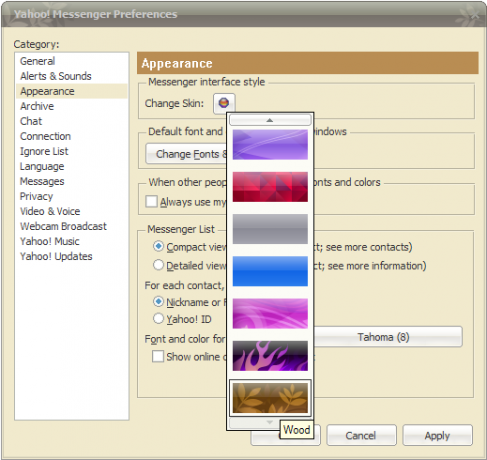
Plus de skins Yahoo Messenger peuvent être trouvés sur plusieurs sites, cependant, assurez-vous de télécharger et d'installer des skins compatibles avec votre version de Yahoo Messenger!
- SkinBase.org
Pour installer, décompressez le dossier skin vers> C: \ Program Files \ Yahoo! \ Messenger \ skins.
Skype ne prend pas en charge les skins. Cependant, vous pouvez jouer avec les couleurs ou utiliser un papier peint. Allez à> Fichier > Personnaliser > Changer le fond d'écran… Allez-y et> utiliser du papier peint, > choisissez une couleur prédéfinie, ou> faites glisser le curseur à une couleur que vous aimez. Vous pouvez aussi> Feuilleter… pour vos propres images d'arrière-plan personnalisées.

Pour annuler les modifications, cliquez sur> Fond clair bouton en bas à gauche.
Pour plus d'informations sur Skype, consultez les articles MakeUseOf suivants:
- Comment obtenir un numéro de téléphone Skype-In gratuitement Comment obtenir un numéro de téléphone Skype-In gratuitement Lire la suite par Tim
- Comment définir les paramètres de confidentialité pour rendre Skype sûr contre les espions Comment définir les paramètres de confidentialité pour rendre Skype sûr contre les espions Lire la suite par Israël
Google Talk prend en charge les thèmes de chat, mais pas les skins. Tout ce que vous pouvez faire est de changer le thème du chat. Allez à> Réglages > Apparence onglet et jouer avec les thèmes disponibles.
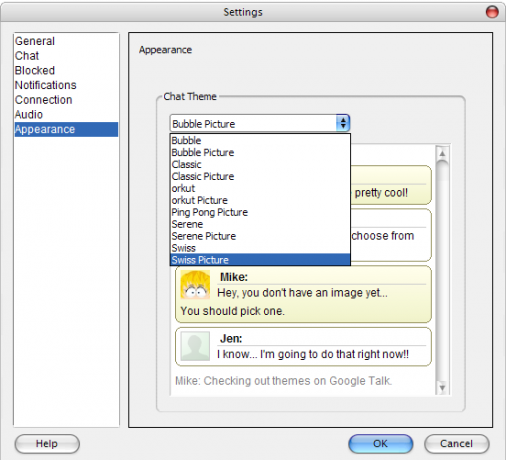
Voici quelques sites qui proposent des thèmes pour Google Talk:
- Thèmes Google Talk [n'est plus disponible]
- Personnaliser Talk [n'est plus disponible]
- Noyau grésillé - Thèmes GTalk
Pour installer un nouveau thème, décompressez le téléchargement, assurez-vous de l'avoir dans un dossier portant le nom du thème, puis glissez-déposez ce dossier dans> C: / Documents et paramètres / (nom du compte Windows) / Paramètres locaux / Données d'application / Google / Google Talk / Thèmes / utilisateur / chat /
Le> /chat le dossier n'existe probablement pas, sauf si vous avez déjà installé des thèmes. Donc, s'il n'est pas encore là, créez-le.
Vous aimez Google Talk? Consultez ces articles MakeUseOf:
- Étendez Google Talk à un outil d'accès à distance avec GBridge Étendez Google Talk à un outil d'accès à distance avec GBridge Lire la suite par T.J.
Vous pouvez changer l'apparence de Digsby sous> Outils > Préférences… > Skins languette.
Il existe des skins pour l'application et des thèmes pour les conversations. Pour chaque skin ou thème, plusieurs variantes de couleurs peuvent être disponibles.
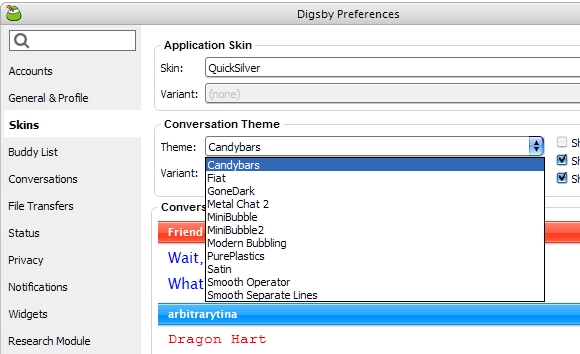
Vous pouvez obtenir plus de skins Digsby, de thèmes de conversation, d'émoticônes et de jeux de sons à partir de Digsbies.org. Ils fournissent également des instructions claires sur la façon d'installer de nouveaux thèmes ici.
Nous avons plus d'informations sur Digsby disponibles:
- 5 raisons pour lesquelles Digsby est un client de messagerie instantanée indispensable 5 raisons pour lesquelles Digsby est un client de messagerie instantanée indispensable Lire la suite par David
- Comment effectuer une installation Digsby sécurisée et sans publicité Traduction pour MSN: traduit automatiquement les messages pendant la conversation Lire la suite par Simon
(anciennement MSN)
Windows Live Messenger a des scènes différentes que vous pouvez modifier sous> Outils > Changez de scène… Dans la fenêtre respective, vous pouvez également sélectionner un jeu de couleurs et> Feuilleter… pour d'autres scènes.
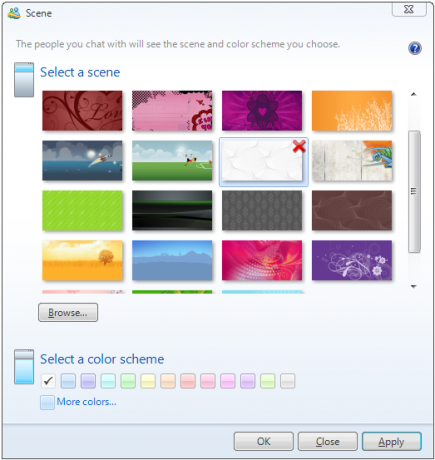
Vous pouvez personnaliser votre Windows Live Messenger avec des scènes personnelles. Vous pouvez choisir n'importe laquelle de vos images .bmp, .gif, .jpg, .jpeg ou .png et les utiliser comme images d'arrière-plan.
De plus, vous pouvez modifier votre image d'affichage sous> Outils > Changer l'image d'affichage… et modifiez la mise en page sous> Outils > Options… > Disposition languette.
Vous voulez en savoir plus sur Windows Live Messenger? Lisez ces articles sur MakeUseOf:
- 5 trucs et astuces sympas dans Windows Live MSN Messenger 5 trucs et astuces sympas dans Windows Live MSN Messenger Lire la suite par Jack
- Traduction pour MSN: traduction automatique des messages lors d'une conversation Traduction pour MSN: traduit automatiquement les messages pendant la conversation Lire la suite par Mahendra
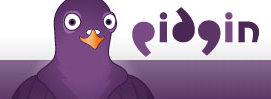 Les thèmes peuvent être sélectionnés sous> Outils > Préférences > Thèmes languette.
Les thèmes peuvent être sélectionnés sous> Outils > Préférences > Thèmes languette.
De nouveaux thèmes sont installés en les faisant glisser sur la liste de thèmes respective.
Il existe quatre sections thématiques différentes: Liste d'amis, Icône d'état, Son et Smiley.
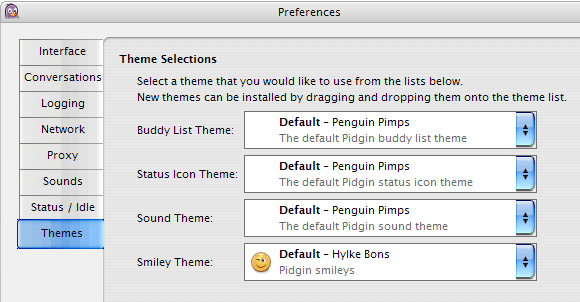
Vous pouvez habiller Pidgin avec des thèmes GTK et des thèmes Smiley. Si cela vous semble déroutant, veuillez vous reporter à cette explication sur le wiki Pidgin.
Vous pouvez trouver des skins pour Pidgin ici:
- GNOME Art
- GNOME-Look.org - recherche Pidgin
Vous voulez en savoir plus sur Pidgin? Nous l'avons couvert dans ces articles:
- Pidgin - Trucs et astuces Pidgin - Trucs et astuces Lire la suite par Shankar
Si vous ne pouvez pas obtenir suffisamment de votre messagerie instantanée, vous devriez également consulter les articles suivants:
- 10 conseils de sécurité pour vous protéger Instant Messenger Hacks: 10 conseils de sécurité pour vous protéger Lire la suite par Saikat
- 15 extensions pour améliorer votre messagerie instantanée 15 extensions pour améliorer votre messagerie instantanée Lire la suite par Shankar
- Comment créer des hyperliens de messagerie instantanée Comment créer des hyperliens de messagerie instantanée Lire la suite par Mark
Alors, quel client utilisez-vous et quel est votre thème ou skin préféré?
Crédit d'image: guitargoa
Tina écrit sur la technologie grand public depuis plus d'une décennie. Elle est titulaire d'un doctorat en sciences naturelles, d'un diplomate allemand et d'un MSc suédois. Son expérience analytique l'a aidée à exceller en tant que journaliste technologique chez MakeUseOf, où elle gère désormais la recherche et les opérations sur les mots clés.


